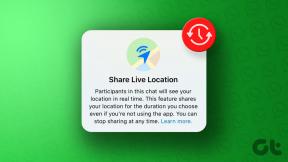7 საუკეთესო გზა Windows ქვესისტემის გამოსასწორებლად Android-ისთვის, რომელიც არ მუშაობს Windows 11-ზე
Miscellanea / / April 03, 2023
Windows-ის მომხმარებლები ყოველთვის მიმართავდნენ ემულატორის პროგრამულ უზრუნველყოფას Android აპლიკაციების გასაშვებად მათ სისტემებზე. მაგრამ ეს შეიცვალა მას შემდეგ, რაც Windows Subsystem for Android (WSA) დაიწყო. შეგიძლიათ გაუშვათ აპლიკაციების შერჩეული თაიგული, რომლებიც ხელმისაწვდომია Amazon Appstore Windows 11-ზე Windows ქვესისტემის გამოყენებით Android-ისთვის. თუმცა, ბევრი მომხმარებელი აცხადებს, რომ Windows ქვესისტემა Android-ისთვის არ მუშაობს მათ Windows 11 სისტემებზე.

თუ მსგავსი პრობლემის წინაშე დგახართ და ვერ იყენებთ Windows ქვესისტემას Android-ისთვის წარმატებით, არ ინერვიულოთ. პრობლემა შეიძლება წარმოიშვას ვირტუალიზაციისა და Windows ფუნქციების გამოტოვების, ანტივირუსული პროგრამების ჩარევის ან Windows-ის ბოლო განახლების გამო. ჩვენ ჩამოვთვლით რამდენიმე მეთოდს აპის ხელახლა მუშაობისთვის. სანამ დაიწყებთ, დარწმუნდით, რომ თქვენს კომპიუტერს აქვს აპის უახლესი ვერსია.
მიიღეთ Windows ქვესისტემა Android-ისთვის
1. შეწყვიტე და გადატვირთე Windows ქვესისტემი Android-ისთვის
Windows ქვესისტემა Android-ისთვის და მასთან დაკავშირებულ პროცესებს შეიძლება შეექმნას ხარვეზი და შეწყვიტოს გამართული მუშაობა. ამის გამოსასწორებლად, თქვენ უნდა შეწყვიტოთ Windows Subsystem for Android და მასთან დაკავშირებული პროცესები და გადატვირთოთ იგი. აი, როგორ გააკეთოთ ეს პარამეტრების აპის გამოყენებით.
Ნაბიჯი 1: დააჭირე Windows + I ღილაკს პარამეტრების აპის გასაშვებად.
ნაბიჯი 2: აირჩიეთ აპლიკაცია მარცხენა გვერდითა ზოლიდან და დააწკაპუნეთ დაინსტალირებული აპების ოფციაზე მარჯვენა ფანჯრიდან.

ნაბიჯი 3: დაინსტალირებული აპების გვერდზე იპოვნეთ Windows ქვესისტემა Android აპისთვის. დააწკაპუნეთ სამ ვერტიკალურ წერტილზე და აირჩიეთ გაფართოებული პარამეტრები.
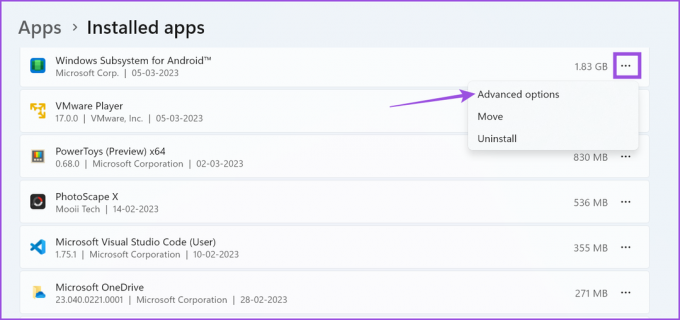
ნაბიჯი 4: ბოლოს გადადით ქვემოთ და დააწკაპუნეთ ღილაკზე Terminate. დახურეთ პარამეტრების აპი.

2. ჩართეთ აპარატურის ვირტუალიზაცია თქვენს სისტემაში
Windows ქვესისტემა Android-ისთვის ტექნიკის ვირტუალიზაცია მუშაობა. თუ არ ჩართული გაქვთ ვირტუალიზაცია თქვენს Windows სისტემაში, ის ვერ შეძლებს Windows ქვესისტემის გაშვებას Android-ისთვის. აი, როგორ ჩართოთ ტექნიკის ვირტუალიზაცია:
Ნაბიჯი 1: დააჭირეთ კლავიშს Alt + F4, რათა გახსნათ Windows-ის გამორთვა. აირჩიეთ სიიდან გადატვირთვა და დააჭირეთ ღილაკს OK.

ნაბიჯი 2: როდესაც თქვენი კომპიუტერი გადაიტვირთება, დააჭირეთ მითითებულ ფუნქციის ღილაკს (ჩვენს შემთხვევაში ეს არის F2 ღილაკი) არაერთხელ, რათა შეიყვანოთ BIOS პარამეტრები.
ნაბიჯი 3: BIOS-ის პარამეტრებში გადადით გაფართოებული პარამეტრების გვერდზე. თქვენს კომპიუტერში BIOS პარამეტრები შეიძლება განსხვავებული იყოს.
ნაბიჯი 4: ჩართეთ ვირტუალიზაციის ტექნოლოგიის ვარიანტი (SVM რეჟიმი) და დააჭირეთ F10 ცვლილებების შესანახად და BIOS პარამეტრებიდან გასასვლელად.

დაელოდეთ თქვენი სისტემის გადატვირთვას და ჩატვირთვას სამუშაო მაგიდაზე. სცადეთ Windows ქვესისტემის გაშვება Android-ისთვის და შეამოწმეთ მუშაობს თუ არა ახლა.
3. ჩართეთ ყველა Windows ფუნქცია, რომელიც საჭიროა Windows ქვესისტემისთვის Android-ისთვის
ტექნიკის ვირტუალიზაციის გარდა, Windows Subsystem for Android-ისთვის საჭიროა ვირტუალური მანქანის პლატფორმის ფუნქცია, რომ სწორად იმუშაოს. თუ ის გამორთულია თქვენს სისტემაში, Windows Subsystem for Android აპი გამოუშვებს შეცდომას და არ იმუშავებს. აი, როგორ ჩართოთ ფუნქცია:
Ნაბიჯი 1: დააჭირეთ Windows + R ღილაკს Run დიალოგური ფანჯრის გასახსნელად. ტიპი appwiz.cpl და დააჭირეთ Enter.

ნაბიჯი 2: პროგრამები და ფუნქციების ფანჯარა იხსნება საკონტროლო პანელთან ერთად. დააწკაპუნეთ "Windows-ის ფუნქციების ჩართვა ან გამორთვა" ოფციაზე მარცხენა მხარეს. ამ ფუნქციის გამოსაყენებლად დაგჭირდებათ ადმინისტრატორის უფლებები.
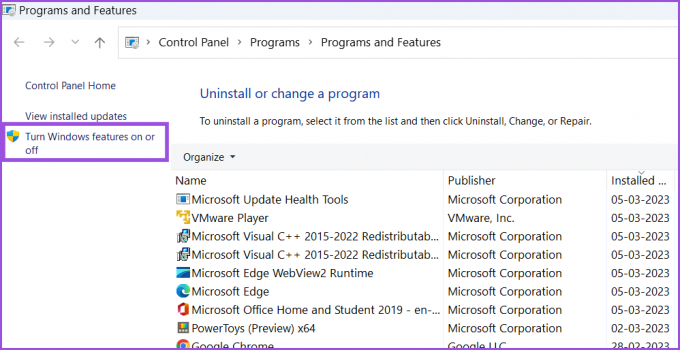
ნაბიჯი 3: გადაახვიეთ Windows-ის ხელმისაწვდომი ფუნქციების სიაში და იპოვნეთ „ვირტუალური აპარატის პლატფორმის“ ფუნქცია. დააწკაპუნეთ მის გვერდით მონიშნულ ველზე და შემდეგ დააჭირეთ ღილაკს OK.

ნაბიჯი 4: თქვენ ნახავთ Windows-ის გადატვირთვის მოთხოვნას. დააჭირეთ ღილაკს გადატვირთეთ ახლა.
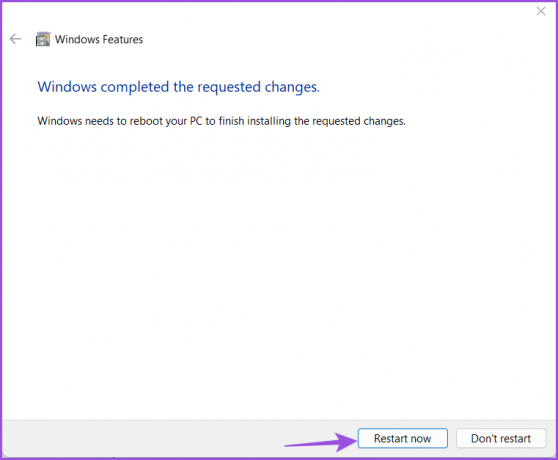
Windows გადაიტვირთება და თქვენს სისტემაში დააინსტალირებს Virtual Machine Platform ფუნქციას.
4. წაშალეთ მესამე მხარის ჰიპერვისორის აპი
მესამე მხარის Hypervisor აპს შეუძლია კონფლიქტი Windows ქვესისტემასთან Android-ისთვის. ასე რომ, უმჯობესია მისი დეინსტალაცია და შემდეგ სცადოთ თქვენს სისტემაში Windows Subsystem Android-ისთვის გაშვება. არ ინერვიულოთ, თქვენი ვირტუალური მანქანები ხელუხლებელი დარჩება; შეგიძლიათ კვლავ დააინსტალიროთ Hypervisor აპი. გაიმეორეთ შემდეგი ნაბიჯები:
Ნაბიჯი 1: დააჭირეთ Windows + S ღილაკს Windows Search გასახსნელად. ტიპი appwiz.cpl და დააჭირეთ Enter.

ნაბიჯი 2: პროგრამისა და ფუნქციების გვერდზე იპოვნეთ ჰიპერვიზორის აპლიკაცია დაინსტალირებული აპების სიაში. დააწკაპუნეთ მასზე მარჯვენა ღილაკით და კონტექსტური მენიუდან აირჩიეთ Uninstall ვარიანტი.
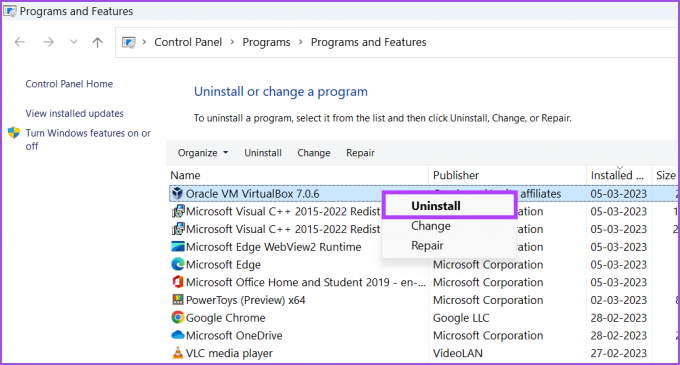
ნაბიჯი 3: მომხმარებლის ანგარიშის კონტროლის მოთხოვნა გამოჩნდება. დეინსტალაციის დასაწყებად დააჭირეთ ღილაკს დიახ.

ნაბიჯი 4: პროგრამის დეინსტალაციის შემდეგ, გადატვირთეთ სისტემა და სცადეთ Windows ქვესისტემის გაშვება Android-ისთვის.
5. დროებით გამორთეთ Windows Defender
Windows Defender შეუძლია დაბლოკოს აპლიკაციების გაშვება და სისტემის კომპონენტებზე წვდომა. ამ პრობლემის გამოსარიცხად, დროებით გამორთეთ Windows Defender და შემდეგ გაუშვით Windows Subsystem for Android.
Ნაბიჯი 1: გაუშვით Start მენიუ, ჩაწერეთ Windows უსაფრთხოებადა დააჭირეთ გახსნას.

ნაბიჯი 2: დააწკაპუნეთ "ვირუსისა და საფრთხეებისგან დაცვის" ხატულაზე.

ნაბიჯი 3: გადადით ქვემოთ და იპოვნეთ განყოფილება „ვირუსებისა და საფრთხეებისგან დაცვის პარამეტრები“. დააჭირეთ პარამეტრების მართვას.
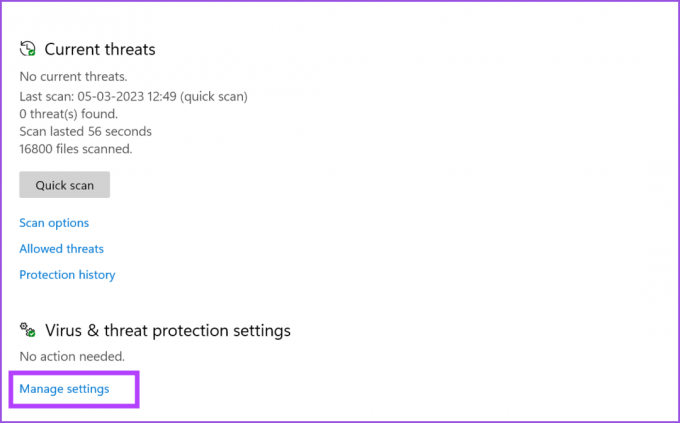
ნაბიჯი 4: გამორთეთ გადამრთველი რეალურ დროში დაცვისთვის, რომ გამორთოთ იგი.

ნაბიჯი 5: მომხმარებლის ანგარიშის კონტროლის მოთხოვნა გამოჩნდება და დააწკაპუნეთ დიახ ღილაკს თქვენი გადაწყვეტილების დასადასტურებლად.

თუ თქვენს კომპიუტერში გაქვთ მესამე მხარის ანტივირუსული პროგრამა, შედით მის პარამეტრების გვერდზე და გამორთეთ იგი მომდევნო ჩატვირთვამდე.
6. შეაკეთეთ ან გადატვირთეთ Windows ქვესისტემა Android აპისთვის
Windows გთავაზობთ Microsoft Store აპის შეკეთების ვარიანტს. თუ რამე არასწორია აპის ინსტალაციასთან დაკავშირებით, შეგიძლიათ გამოიყენოთ შეკეთების ვარიანტი მის გამოსასწორებლად.
Ნაბიჯი 1: დააწკაპუნეთ მაუსის მარჯვენა ღილაკით Start ღილაკზე Power User მენიუს გასაშვებად. აირჩიეთ დაინსტალირებული აპები.
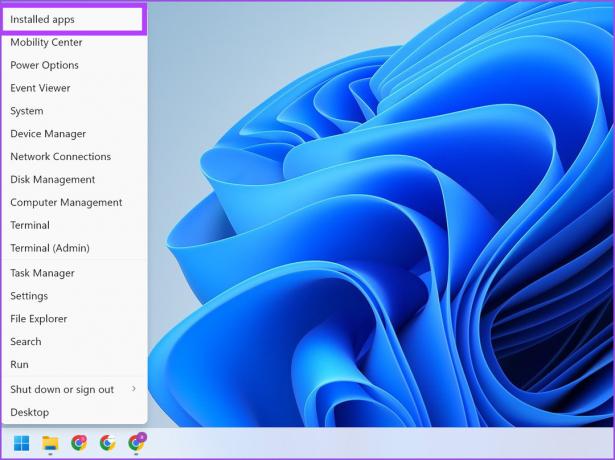
ნაბიჯი 2: იპოვნეთ Windows Subsystem for Android აპი და დააწკაპუნეთ სამ ჰორიზონტალურ წერტილზე კონტექსტური მენიუს გასახსნელად. აირჩიეთ გაფართოებული პარამეტრები სიიდან.
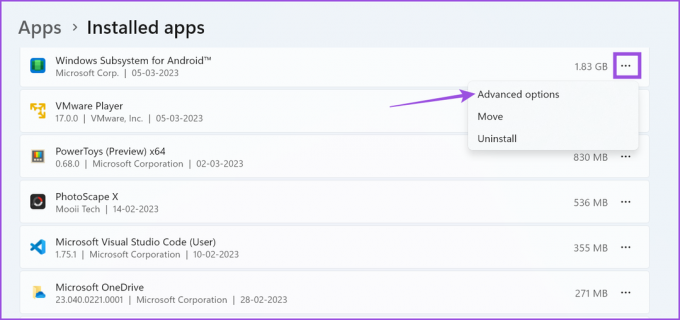
ნაბიჯი 3: გაფართოებული პარამეტრების გვერდზე გადადით ქვევით გადატვირთვის განყოფილებაში და დააჭირეთ ღილაკს შეკეთება.

ნაბიჯი 4: თუ აპის შეკეთებამ პრობლემას ვერ მოაგვარა, აპი უნდა გადატვირთოთ. გაითვალისწინეთ, რომ დაკარგავთ აპის ყველა მონაცემს და ხელახლა მოგიწევთ შესვლა. იმავე გვერდზე დააჭირეთ ღილაკს Reset.
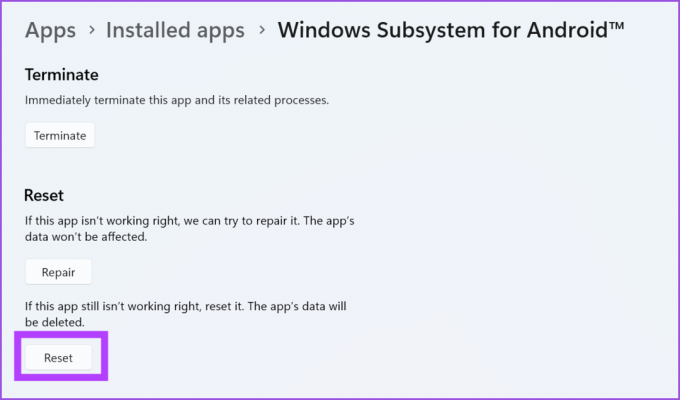
7. Windows-ის განახლების დაბრუნება
Windows-ის ახალ განახლებებს ზოგჯერ შეუძლია დაარღვიოს აპები და სისტემის ფუნქციები. თუ Windows ქვესისტემა Android-ისთვის ადრე კარგად მუშაობდა და ბოლოდროინდელ პრობლემებს წააწყდა Windows-ის ავტომატური განახლება, თქვენ დაგჭირდებათ განახლების უკან დაბრუნება. Აი როგორ:
Ნაბიჯი 1: დააწკაპუნეთ მაუსის მარჯვენა ღილაკით Start ღილაკზე და აირჩიეთ პარამეტრების ვარიანტი Power User მენიუდან.

ნაბიჯი 2: ამის შემდეგ დააჭირეთ Windows Update ხატულას ზედა მარჯვენა კუთხეში.

ნაბიჯი 3: დააჭირეთ განახლების ისტორიის პარამეტრს.

ნაბიჯი 4: დაკავშირებული პარამეტრების განყოფილებაში დააწკაპუნეთ განახლებების დეინსტალაციის პარამეტრზე.

ნაბიჯი 5: იპოვნეთ ბოლო დაინსტალირებული განახლება სიიდან და დააწკაპუნეთ დეინსტალაციის ოფციაზე.

ნაბიჯი 6: და ბოლოს, დააწკაპუნეთ Uninstall ღილაკზე თქვენი მოქმედების დასადასტურებლად.

Windows ამოიღებს განახლებას თქვენი სისტემიდან.
გაუშვით Android აპლიკაციები Windows-ზე პრობლემების გარეშე
Windows ქვესისტემა Android-ისთვის დამზადებულია ანდროიდის აპლიკაციების გაშვება Windows 11-ზე შესაძლებელია. აპლიკაციების ბიბლიოთეკა შეზღუდულია, მაგრამ შეგიძლიათ აპლიკაციების გვერდით ჩატვირთვა სხვა წყაროებიდან. გარდა ამისა, დარწმუნდით, რომ თქვენს სისტემას აქვს ტექნიკის ვირტუალიზაცია აქტიური და Windows-ის ყველა საჭირო ფუნქცია დაინსტალირებული.
ბოლოს განახლდა 2023 წლის 06 მარტს
ზემოთ მოყვანილი სტატია შეიძლება შეიცავდეს შვილობილი ბმულებს, რომლებიც დაგეხმარებათ Guiding Tech-ის მხარდაჭერაში. თუმცა, ეს არ იმოქმედებს ჩვენს სარედაქციო მთლიანობაზე. შინაარსი რჩება მიუკერძოებელი და ავთენტური.
Დაწერილია
აბჰიშეკ მიშრა
აბჰიშეკი ჩერდებოდა Windows ოპერაციულ სისტემაზე მას შემდეგ, რაც Lenovo G570 იყიდა. რამდენადაც აშკარაა, მას უყვარს წერა Windows-სა და Android-ზე, ორ ყველაზე გავრცელებულ, მაგრამ მომხიბვლელ ოპერაციულ სისტემაზე, რომელიც ხელმისაწვდომია კაცობრიობისთვის. როდესაც ის არ ამზადებს პოსტს, უყვარს OnePiece-ის და რასაც Netflix-ის შეთავაზება აქვს.